Pytanie
Problem: Jak wyłączyć wstępnie zainstalowane aplikacje na Androida?
Mam nowy smartfon z systemem Android, ale jest tyle preinstalowanych aplikacji! Próbowałem usunąć niektóre z nich, ale mi się nie udało. Działają jednak w tle i wyczerpują moją baterię. Jak mogę przynajmniej wyłączyć te aplikacje?
Rozwiązany Odpowiedź
Preinstalowane aplikacje są również znane jako bloatware.[1] Można je znaleźć nie tylko na smartfonach czy tabletach z systemem Android, ale także na telefonach z systemem Windows, laptopach czy komputerach stacjonarnych. Przez większość czasu użytkownicy uważają je za irytujące, bezużyteczne i niemożliwe do usunięcia. Jednak nadal można wyłączyć wstępnie zainstalowane aplikacje na urządzeniach z Androidem i innych urządzeniach.
Wszyscy użytkownicy Androida mogą znaleźć wstępnie zainstalowane aplikacje na swoich urządzeniach. Jednak ich ilość może się różnić w zależności od modelu telefonu. Wśród najbardziej uciążliwych aplikacji są aplikacje Google (na przykład Filmy i TV Google Play), S Health lub inne aplikacje Samsung,[2] i wiele więcej.
Bloatware zajmuje miejsce i wyczerpuje baterię, pracując w tle. Jednak ich usunięcie po prostu nie jest łatwe i może prowadzić do różnych problemów. Po usunięciu urządzenie z Androidem może nie działać poprawnie lub możesz napotkać problemy z niestabilnością, nie być w stanie zainstalować aktualizacji, a nawet ponownie zainstalować aplikacje, jeśli będą potrzebne w przyszłości.
Co więcej, odinstalowanie wstępnie zainstalowanych aplikacji może wymagać zrootowania telefonu.[3] Rzeczywiście, to zadanie jest trudne, a wielu użytkowników nie zdaje sobie sprawy z tego, jak jest wykonywane prawidłowo. Istnieje jednak sposób na wyłączenie preinstalowanych aplikacji i uniknięcie tak skomplikowanej procedury.
Po wyłączeniu niepotrzebnych aplikacji nie zobaczysz ich w menu na ekranie głównym. Jednak najważniejszą korzyścią jest to, że nie zużywają one baterii urządzenia, pracując w tle.

Instrukcje dotyczące wyłączania wstępnie zainstalowanych aplikacji na Androida
Aby odinstalować te pliki, musisz kupić licencjonowaną wersję Reimage Reimage odinstalować oprogramowanie.
Wyłączenie preinstalowanych aplikacji na różnych urządzeniach z Androidem może się nieznacznie różnić. Oznacza to, że niektóre foldery lub lokalizacje mogą mieć inne nazwy. Niniejsze instrukcje mają jedynie charakter orientacyjny. Powinieneś poszukać podobnych nazw i katalogów na swoim smartfonie.
- Przejdź do swojego smartfona z Androidem Pulpit.
- Z ekranu głównego należy uzyskać dostęp Szuflada aplikacji i dostęp Ustawienia (jeśli używasz telefonu Samsung). Inni użytkownicy telefonów mogą znaleźć Ustawienia ikonę na ekranie głównym. W ten sposób dotknij go.
- W Ustawieniach przejdź do Ustawienia aplikacji (lub Aplikacje).
UWAGA: Inni użytkownicy telefonów mogą potrzebować podążać tą ścieżką: Ustawienia > Urządzenie > Aplikacje. - Na liście zainstalowanych aplikacji znajdź aplikacje, które chcesz wyłączyć, i dotknij ich.
- To podpowie Informacje o aplikacji (lub Informacje o aplikacji) okno, w którym musisz kliknąć Wyłączyć przycisk.
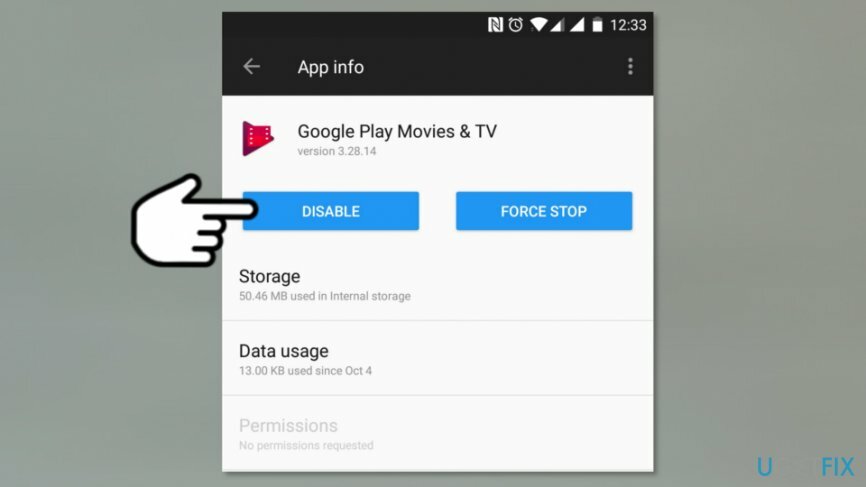
- Otrzymasz wyskakujące okienko, które ostrzega o możliwych problemach, jeśli wyłączysz aplikację. Kliknij Wyłączyć (lub Wyłącz aplikację) przycisk.
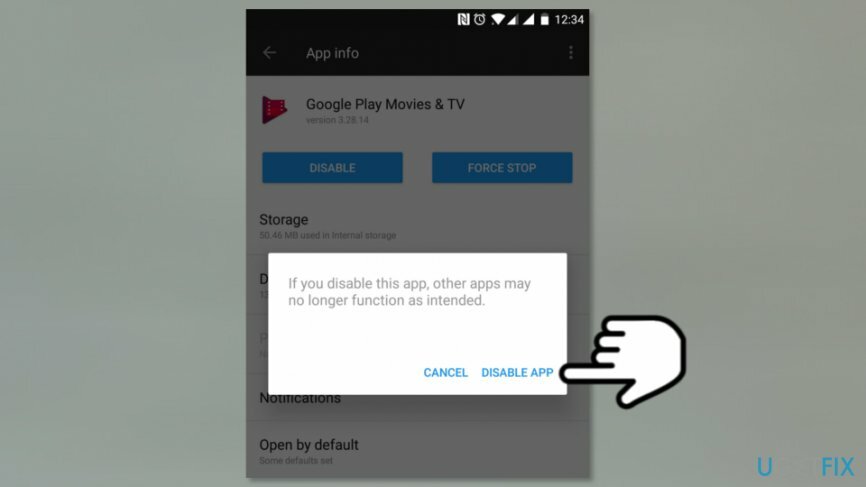
- Na ekranie pojawia się kolejne wyskakujące okienko. Kliknij ok aby wyłączyć aplikację.
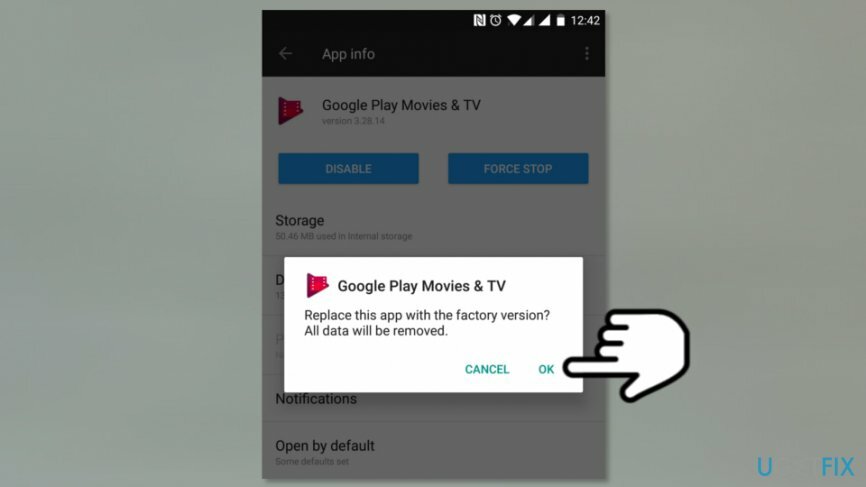
Teraz musisz powtórzyć te same instrukcje dla wszystkich innych aplikacji na Androida, które chcesz wyłączyć. Mamy nadzieję, że nie spowoduje to żadnych problemów i będziesz mógł płynnie korzystać ze smartfona. Jeśli kiedykolwiek będziesz musiał włączyć niektóre z tych aplikacji, zawsze możesz to zrobić, otwierając Ustawienia aplikacji i klikając Włączyć przycisk: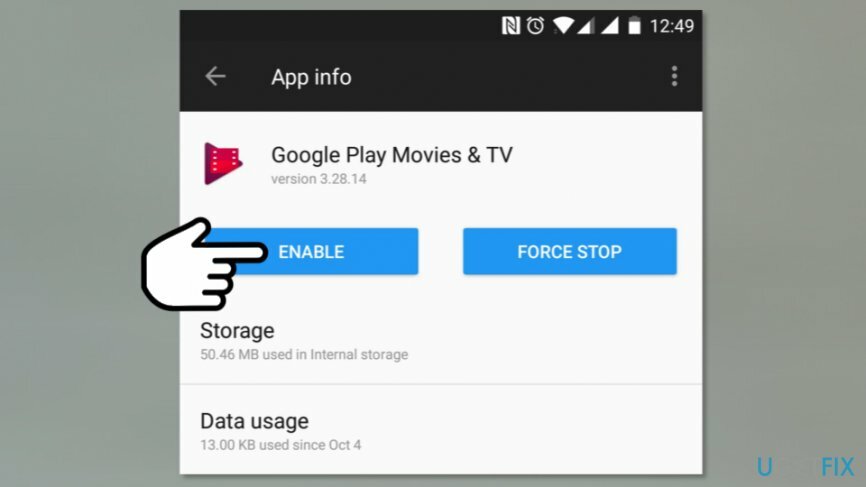
Ponadto większość z tych aplikacji można zainstalować w sklepie Google Play.
Pozbądź się programów jednym kliknięciem
Możesz odinstalować ten program za pomocą przewodnika krok po kroku przedstawionego przez ekspertów z ugetfix.com. Aby zaoszczędzić Twój czas, wybraliśmy również narzędzia, które pomogą Ci wykonać to zadanie automatycznie. Jeśli się spieszysz lub czujesz, że nie masz wystarczającego doświadczenia, aby samodzielnie odinstalować program, możesz skorzystać z poniższych rozwiązań:
Oferta
Zrób to teraz!
Ściągnijoprogramowanie do usuwaniaSzczęście
Gwarancja
Zrób to teraz!
Ściągnijoprogramowanie do usuwaniaSzczęście
Gwarancja
Jeśli nie udało Ci się odinstalować programu za pomocą Reimage, powiadom nasz zespół pomocy technicznej o swoich problemach. Upewnij się, że podajesz jak najwięcej szczegółów. Podaj nam wszystkie szczegóły, które Twoim zdaniem powinniśmy wiedzieć o Twoim problemie.
Ten opatentowany proces naprawy wykorzystuje bazę danych zawierającą 25 milionów komponentów, które mogą zastąpić każdy uszkodzony lub brakujący plik na komputerze użytkownika.
Aby naprawić uszkodzony system, musisz zakupić licencjonowaną wersję Reimage narzędzie do usuwania złośliwego oprogramowania.

Aby pozostać całkowicie anonimowym i zapobiec dostawcy usług internetowych i rząd przed szpiegostwem na ciebie powinieneś zatrudnić Prywatny dostęp do Internetu VPN. Umożliwi Ci łączenie się z Internetem przy zachowaniu całkowitej anonimowości poprzez szyfrowanie wszystkich informacji, zapobiega śledzeniu, reklamom, a także złośliwym treściom. Co najważniejsze, powstrzymasz nielegalną działalność inwigilacyjną, którą NSA i inne instytucje rządowe prowadzą za twoimi plecami.
Nieprzewidziane okoliczności mogą się zdarzyć w dowolnym momencie podczas korzystania z komputera: może on wyłączyć się z powodu przerwy w zasilaniu, a Może wystąpić niebieski ekran śmierci (BSoD) lub losowe aktualizacje systemu Windows mogą spowodować komputer, gdy wyjedziesz na kilka minuty. W rezultacie Twoje zadania domowe, ważne dokumenty i inne dane mogą zostać utracone. Do zdrowieć utracone pliki, możesz użyć Odzyskiwanie danych Pro – przeszukuje kopie plików, które są nadal dostępne na dysku twardym i szybko je pobiera.